Знаете какво казват, ¨Споделянето е грижа.¨ Така че, ако искате да покажете грижата си, като споделяте снимки и видео от Google Photos, тази статия ще ви покаже стъпките, които трябва да следвате. Уверете се, че приложението Google Photos е инсталирано на устройството си с Android или че страницата е отворена на компютъра си и ако го направите, ето как можете да започнете да споделяте.
Как да споделяте снимки и видеоклипове в Google Photos
Можете да споделяте вашите видеоклипове и снимки, като потърсите този човек чрез достъп до контактите си. Или можете да ги потърсите, като използвате техния телефонен номер или имейл адрес. Ако човекът, с когото ще споделите файл, е някой, когото няма да запазите като контакт, винаги можете да създадете връзка. За да направите това, отидете в акаунта си в Google Photos и потърсете картина искате да споделите.
Същото важи и за албумите. Отворете албума, който искате да споделите, и щракнете върху знака плюс в горния ляв ъгъл и потърсете контакта, с който искате да споделите албума.
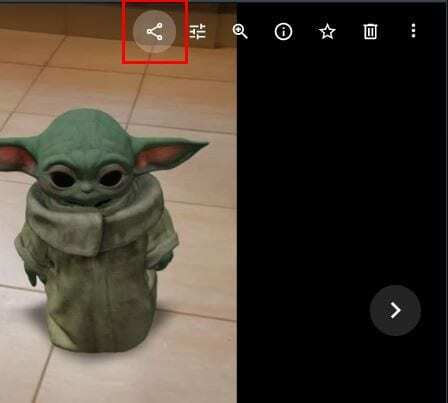
Поставете курсора върху снимката/видеото, ако не виждате бутона за споделяне. Когато го видите, кликнете върху него и потърсете човека, с когото искате да споделите вашата снимка/видео. За да споделите с повече от един човек, има опция да създадете и група. Опцията за връзка е долу вляво.
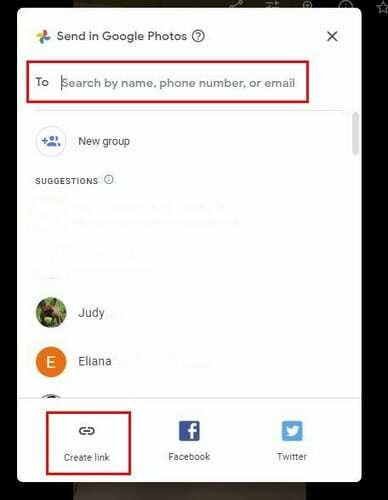
Когато искате да споделите албум, ще видите същия прозорец. За да споделите албум, отворете го и потърсете споделянето в горния десен ъгъл на страницата и изберете как искате да споделите. За да споделите албум на вашето устройство с Android, отидете в раздела Библиотека и отворете албума. Опцията за споделяне ще бъде втората опция. Ако се опитате да натиснете дълго върху албума, за да опитате и споделите по този начин, нищо няма да се случи. Албумът трябва да бъде отворен.
Как да спрете споделянето на снимки и видеоклипове в Google Photos
Така че споделихте албума си с приятел, но по някаква причина е време да прережете кабела. В такъв случай отворете албума, в който има човека, когото искате да премахнете. Кликнете върху техния инициал в горния ляв ъгъл на албума.
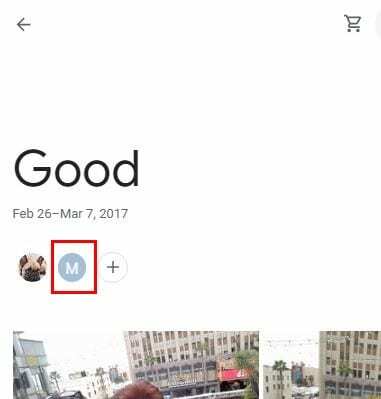
В следващия прозорец ще видите името на човека. Щракнете върху точките вдясно от името и щракнете върху Премахване на човек. Докато сте там, можете също да правите други промени, като например да изключите или включите опции като сътрудничество, коментари и харесвания и споделяне на връзки.
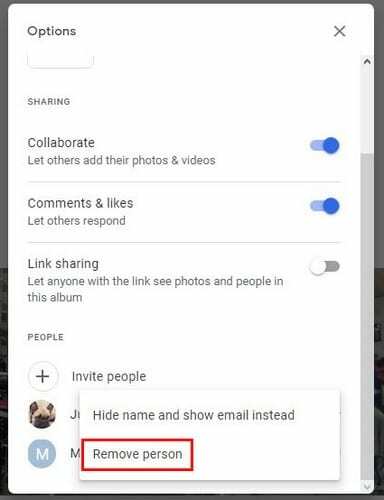
Ако, докато премахвате човека, си спомняте някой, когото трябва да добавите, опцията Покани хора е точно там.
Как да оставите албум в Google Photos
За да напуснете албум, в който сте поканени, щракнете върху опцията Споделяне.
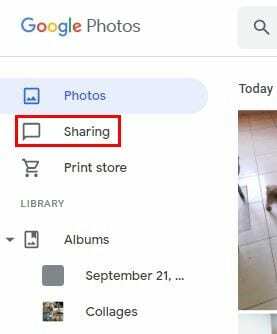
В следващия прозорец ще видите списък с албуми. Поставете курсора върху албума, който искате да оставите, и щракнете върху точките вдясно. Ще се появят няколко опции, включително опцията Напускане.
Последна мисъл
Когато става въпрос за опции за споделяне, Google Photos върши добра работа. Който не споделя снимки с други, нали? Като споделяте с други, можете да се смеете и да коментирате как не можете да повярвате, че нашият приятел носеше такъв на партито.